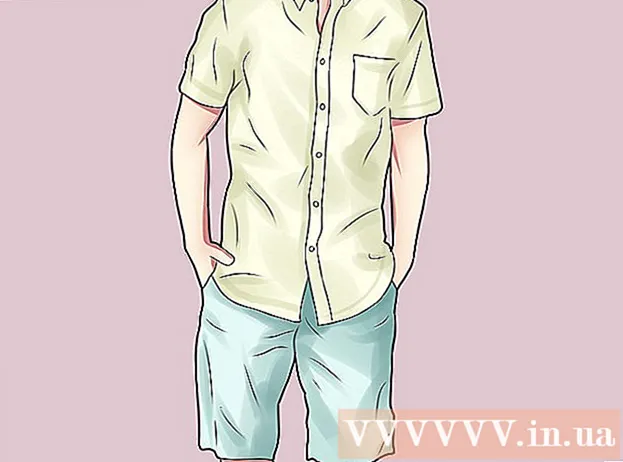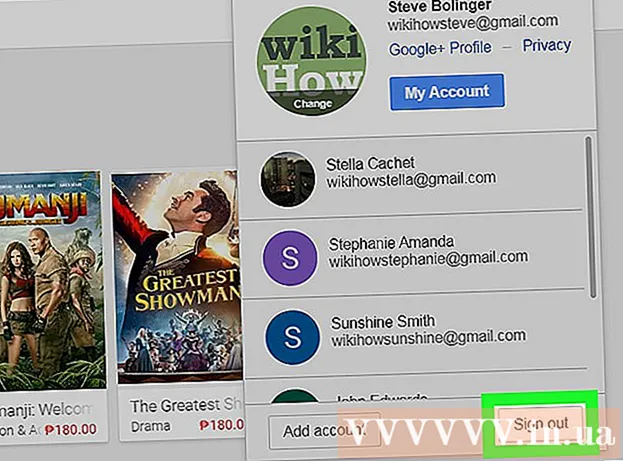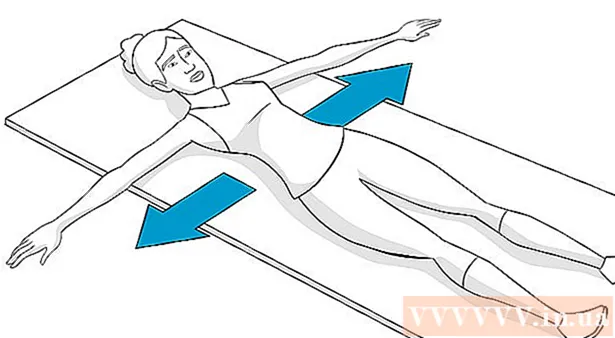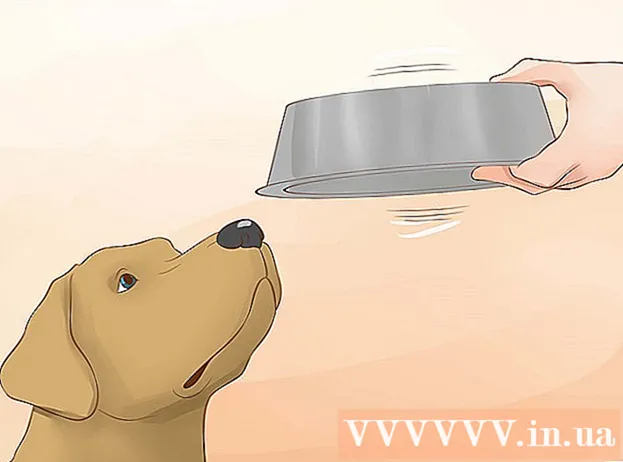Pengarang:
Frank Hunt
Tanggal Pembuatan:
17 Berbaris 2021
Tanggal Pembaruan:
27 Juni 2024

Isi
- Melangkah
- Metode 1 dari 3: Salin DVD yang tidak dilindungi
- Metode 2 dari 3: Rip DVD yang dilindungi hak cipta
- Metode 3 dari 3: Bakar citra disk DVD
- Tips
- Peringatan
Menyalin koleksi DVD Anda ke Mac adalah cara terbaik untuk melindungi diri Anda dari kehilangan dan kerusakan film favorit Anda. Karena DVD biasanya dilindungi dari penyalinan, ini tidak selalu mudah. Untungnya, di OS X Anda memiliki program bawaan yang menawarkan bantuan. Dalam artikel ini kami menjelaskan cara melakukannya.
Melangkah
Metode 1 dari 3: Salin DVD yang tidak dilindungi
 Tempatkan DVD yang ingin Anda salin ke drive DVD Anda. Jika DVD mulai diputar secara otomatis, tekan stop.
Tempatkan DVD yang ingin Anda salin ke drive DVD Anda. Jika DVD mulai diputar secara otomatis, tekan stop.  Periksa apakah Anda memiliki cukup ruang pada hard drive Anda untuk menyalin DVD.
Periksa apakah Anda memiliki cukup ruang pada hard drive Anda untuk menyalin DVD.- Pilih DVD di Finder dan tekan Command + I untuk mendapatkan info tentang disk. Di sini Anda dapat melihat seberapa besar disknya.
- Periksa ruang kosong di hard drive Anda. Pastikan Anda memiliki setidaknya 5 GB lebih banyak ruang yang tersedia di hard drive Anda daripada ukuran DVD.
 klik Program, dari Keperluan lalu Utilitas Disk.
klik Program, dari Keperluan lalu Utilitas Disk. Klik pada nama DVD Anda. DVD Anda harus terdaftar di kolom di sebelah kiri.
Klik pada nama DVD Anda. DVD Anda harus terdaftar di kolom di sebelah kiri.  Memilih Gambar Disk Baru. Jendela "Simpan Sebagai" akan muncul.
Memilih Gambar Disk Baru. Jendela "Simpan Sebagai" akan muncul. - Beri nama gambar disk.
- Pilih lokasi tempat Anda ingin menyimpan gambar disk.
- Pilih di Format Master DVD / CD.
- Setel Enkripsi ke Tidak.
- klik Menyimpan, OSX sekarang membuat image disk dengan ekstensi .cdr, bukan ekstensi .dmg.
 Saat Disk Utility selesai menyalin, Anda dapat menghapus DVD dari drive. Sekarang Anda dapat menonton film langsung dari hard drive Anda.
Saat Disk Utility selesai menyalin, Anda dapat menghapus DVD dari drive. Sekarang Anda dapat menonton film langsung dari hard drive Anda.  Konversikan file jika Anda ingin membakarnya kembali ke DVD. Ubah file CDR kembali ke file .DMG jika Anda ingin membakarnya lagi menjadi DVD. File CDR biasanya terlalu besar untuk dibakar ke DVD.
Konversikan file jika Anda ingin membakarnya kembali ke DVD. Ubah file CDR kembali ke file .DMG jika Anda ingin membakarnya lagi menjadi DVD. File CDR biasanya terlalu besar untuk dibakar ke DVD. - Untuk mengonversi file, klik "Ubah" di bilah atas jendela. Pilih "terkompresi" sebagai format gambar disk dan pilih "tidak ada" di bawah Enkripsi. Berikan file dengan ekstensi ".dmg" dan Anda siap untuk membakar DVD.
Metode 2 dari 3: Rip DVD yang dilindungi hak cipta
 Unduh perangkat lunak yang sesuai. DVD yang diproteksi salinan tidak dapat disalin dengan Disk Utility. Anda harus mengunduh program dari pengembang pihak ketiga untuk menghapus perlindungan ini. Program paling populer adalah "MakeMKV", program ini sekarang tersedia secara gratis.
Unduh perangkat lunak yang sesuai. DVD yang diproteksi salinan tidak dapat disalin dengan Disk Utility. Anda harus mengunduh program dari pengembang pihak ketiga untuk menghapus perlindungan ini. Program paling populer adalah "MakeMKV", program ini sekarang tersedia secara gratis. - Menghapus proteksi penggandaan dari DVD yang bukan milik Anda adalah ilegal.
 Tempatkan DVD yang ingin Anda salin ke dalam baki CD komputer Anda. Pilih drive DVD Anda dari menu "Source" di MakeMKV.
Tempatkan DVD yang ingin Anda salin ke dalam baki CD komputer Anda. Pilih drive DVD Anda dari menu "Source" di MakeMKV.  Pilih konten yang ingin Anda salin. DVD biasanya dibagi menjadi beberapa bab. Bab dapat berisi menu, cuplikan film, bagian bonus, atau film sebenarnya. Tandai apa yang tidak ingin Anda salin.
Pilih konten yang ingin Anda salin. DVD biasanya dibagi menjadi beberapa bab. Bab dapat berisi menu, cuplikan film, bagian bonus, atau film sebenarnya. Tandai apa yang tidak ingin Anda salin. - Bab yang berdurasi kurang dari 2 menit secara otomatis dicentang. Sebagian besar trailer mungkin sudah dihapus dengan ini.
 Pilih folder tempat Anda ingin memindahkan konten. Setelah ripping, di sinilah file tersebut berada.
Pilih folder tempat Anda ingin memindahkan konten. Setelah ripping, di sinilah file tersebut berada.  Robek DVD. Jika Anda telah menyesuaikan semua pengaturan sesuai keinginan Anda, klik tombol "Buat MKV". Sekarang penyalinan dimulai. Waktu yang dibutuhkan untuk menyelesaikan proses tergantung pada kecepatan drive DVD Anda dan ukuran konten. Ripping film membutuhkan waktu rata-rata 15-30 menit.
Robek DVD. Jika Anda telah menyesuaikan semua pengaturan sesuai keinginan Anda, klik tombol "Buat MKV". Sekarang penyalinan dimulai. Waktu yang dibutuhkan untuk menyelesaikan proses tergantung pada kecepatan drive DVD Anda dan ukuran konten. Ripping film membutuhkan waktu rata-rata 15-30 menit.  Putar videonya. Program ini membuat file MKV dengan semua data video dan audio. File akan memiliki ukuran yang sama dengan file asli di DVD. iTunes tidak dapat memutar file MKV, Anda perlu mengunduh program gratis "VLC Player".
Putar videonya. Program ini membuat file MKV dengan semua data video dan audio. File akan memiliki ukuran yang sama dengan file asli di DVD. iTunes tidak dapat memutar file MKV, Anda perlu mengunduh program gratis "VLC Player". - File MKV disebut file "lossless", tanpa kompresi. Jadi kualitas audio dan videonya sama dengan file aslinya.
 Konversikan file video. Jika Anda masih ingin meletakkan video di perpustakaan iTunes Anda atau jika Anda ingin memutar video di iPhone atau iPad, Anda harus mengonversi dan mengompres file ke format MP4. Anda dapat melakukan ini dengan "HandBrake", pengonversi gratis. Konversi tersebut akan membuat file lebih kecil, yang dapat berguna jika Anda tidak memiliki banyak ruang di hard drive Anda. Konversi memang menghasilkan kualitas yang lebih rendah.
Konversikan file video. Jika Anda masih ingin meletakkan video di perpustakaan iTunes Anda atau jika Anda ingin memutar video di iPhone atau iPad, Anda harus mengonversi dan mengompres file ke format MP4. Anda dapat melakukan ini dengan "HandBrake", pengonversi gratis. Konversi tersebut akan membuat file lebih kecil, yang dapat berguna jika Anda tidak memiliki banyak ruang di hard drive Anda. Konversi memang menghasilkan kualitas yang lebih rendah.  Bakar file tersebut ke DVD. Setelah mengonversi file ke MP4, Anda dapat membakarnya ke DVD. Ada juga program yang tersedia yang memungkinkan Anda membakar file MKV langsung ke DVD.
Bakar file tersebut ke DVD. Setelah mengonversi file ke MP4, Anda dapat membakarnya ke DVD. Ada juga program yang tersedia yang memungkinkan Anda membakar file MKV langsung ke DVD.
Metode 3 dari 3: Bakar citra disk DVD
 Kembali ke Utilitas Disk. Program ini dapat ditemukan di Program > Keperluan.
Kembali ke Utilitas Disk. Program ini dapat ditemukan di Program > Keperluan.  tekan Command + Shift + U untuk mengeluarkan gambar disk.
tekan Command + Shift + U untuk mengeluarkan gambar disk. Cari gambar disk di Finder.
Cari gambar disk di Finder.- Seret image disk ke kolom samping Disk Utility. Kemudian pilih gambar disk.
- Pilih "Disk Image".
 Masukkan DVD kosong dan tekan Api. Anda dapat memilih kecepatan maksimum, tetapi kemungkinan kesalahan penulisan lebih besar. Pilih kecepatan pembakaran yang lebih lambat jika Anda ingin menghilangkan risiko tersebut.
Masukkan DVD kosong dan tekan Api. Anda dapat memilih kecepatan maksimum, tetapi kemungkinan kesalahan penulisan lebih besar. Pilih kecepatan pembakaran yang lebih lambat jika Anda ingin menghilangkan risiko tersebut.
Tips
- Bagian video pada DVD dalam format mpeg2, mirip dengan MP3 dengan file audio. Formatnya memastikan bahwa file video menjadi cukup kecil untuk dimasukkan ke dalam DVD.
- DVD memiliki perlindungan bawaan untuk mencegah penyalinan. Jika Anda mengikuti langkah-langkah di atas, Anda hanya akan menyalin video, bukan perlindungannya.
Peringatan
- DVD memiliki hak cipta. Jangan melanggar hak cipta hanya karena sekarang ini mudah.